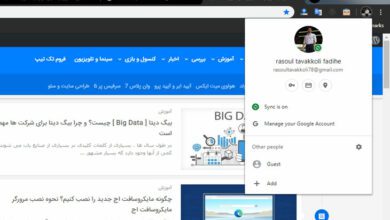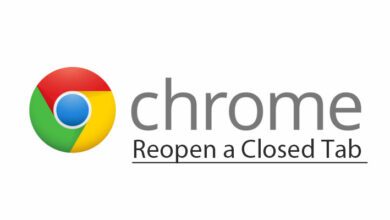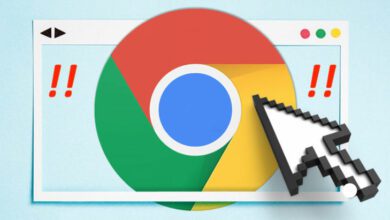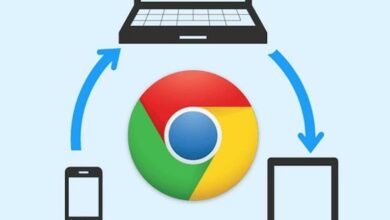نحوه نصب ، غیر فعال کردن و حذف افزونه LastPass در گوگل کروم
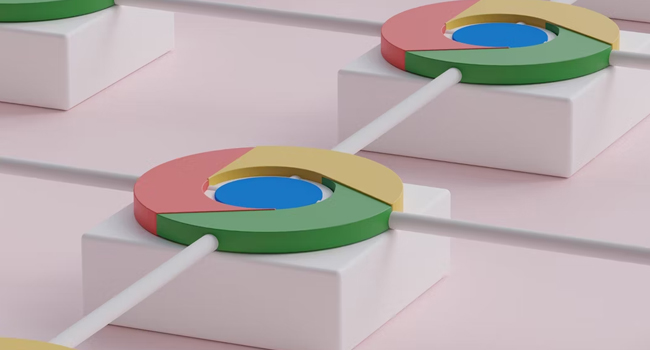
برای کسی که می خواهد تجربه مرور خود را بهبود ببخشد، قطعا نصب افزونه ها در مرورگر می تواند بسیار کمک کننده باشد. LastPass نیز یکی از آنها است. افزونه ای که به شما اجازه می دهد تا فرایند ذخیره و جایگذاری رمز های عبور خود را ساده تر کنید. تفاوتی ندارد که می خواهید برای اولین بار این ابزار را به مرورگر خود اضافه کنید، آن را به طور موقت غیر فعال، و یا به طور کامل حذف کنید، مقاله ما تمامی موارد را پوشش داده است.
نصب یا اضافه کرده افزونه LasstPass در مرورگر کروم
به طبع، نصب افزونه LastPass در گوگل کروم با توجه به دارا بودن قابلیت های مدیریت رمز عبور تجربه مرور شما را نیز افزایش می دهد. انجام این فرایند مراحل ساده ای را دارا می باشد که می توانید در ادامه نحوه انجام آن را مورد بررسی قرار دهید.
به فروشگاه وب گوگل کروم بروید
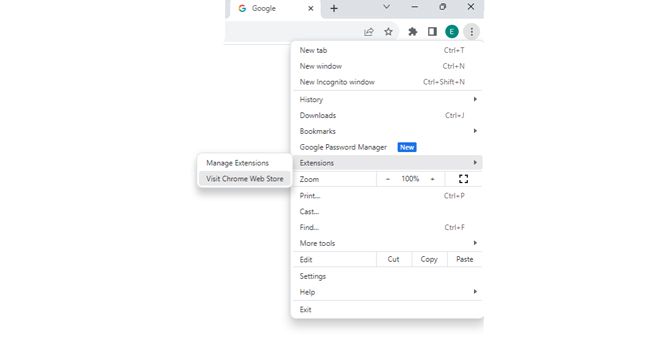
مرورگر گوگل کروم خود را باز کنید. بر روی نماد سه نقطه کلیک کرده و سپس به مسیر Extensions > Visit Chrome Web Store بروید. با انجام این فرایند وب سایت فروشگاه گوگل کروم باز خواهد شد.
ابزار LastPass را جستجو و دانلود کنید
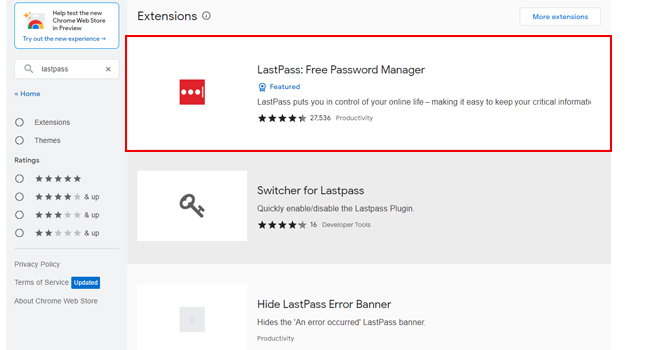
هنگامی که در فروشگاه گوگل کروم هستید، در پنل سمت چپ و در بخش نوار Search Extensions عبارت LastPass را جسجتو کرده و سپس کلید Enter را بفشارید. با انجام این کار، به صفحه ای هدایت می شوید که سه ابزار با اسامی مشابه نمایش داده می شود. با این حال، مهم ترین و گزینه ای که ما به آن نیاز داریم ابزاری است که با رنگ قرمز رنگ و اسم LastPass: Free Password Manager مشخص شده است.
اکنون، زمان آن رسیده است که این افزونه را در مرورگر کروم خود دانلود کنید:
- بر روی همان گزینه “LastPass: Free Password Manager” کلیک کنید.
- گزینه Add to Chrome را انتخاب کرده و سپس برای تایید نصب مجددا Add Extension را بزنید.
هنگامی که افزونه به درستی نصب شد، نماد LastPass در گوشه سمت راست برنامه ظاهر می شود. اکنون می بایست بر روی آن کلیک نموده و سپس دستورالعمل های روی صفحه را دنبال کرده تا وارد حساب کاربری خود در برنامه شوید.
فعال یا غیر فعال کردن افزونه LastPass
اکنون که افزونه LastPass را نصب کرده اید، فعال و یا غیر فعال کردن آن کار بسیار ساده ای خواهد بود. برای انجام این کار، می توانید ادامه مقاله را مطالعه کنید.
- مرورگر کروم خود را باز کنید.
- بر روی نماد سه نقطه در گوشه سمت راست برنامه کلیک کنید.
- در منوی زمینه به مسیر Extensions و سپس Manage Extensions بروید.
- اکنون در کنار لیست LastPass یک سوئیچ ضامن خواهید دید. در صورتی که میخواهید فعال شود، بر روی آن کلیک کنید تا به رنگ آبی تبدیل شود. با این حال اگر قصد دارید غیر فعال باشد، مجددا آن را انتخاب کرده تا خاکستری رنگ شود.
حذف افزونه LastPass در گوگل کروم
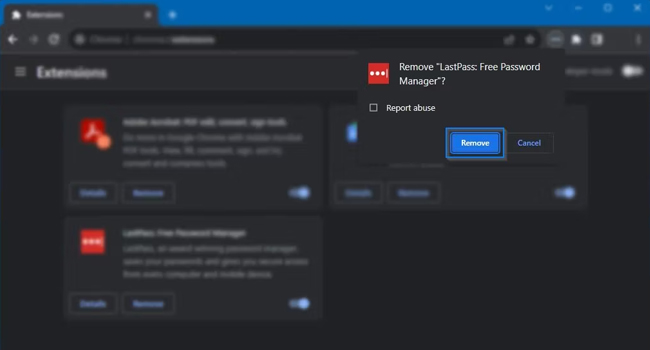
پس از نصب افزونه LastPass اگر به هر دلیلی (ممکن است برای نقص های فنی که در آن به وجود آمده است و یا یک افزونه بهتر در مدیریت رمز های خود یافته اید) مایل به عدم استفاده و حذف آن گرفته اید، انجام آن بسیار سریع و آسان است. تنها کافی است برای انجام آن به مراحل زیر بروید:
- گوگل کروم خود را اجرا کنید.
- بر روی نماد سه نقطه در گوشه سمت راست برنامه کلیک کنید.
- در منوی زمینه به مسیر Extensions > Manage Extensions بروید.
- افزونه LastPass را در لیست موجود جستجو کنید.
- بر روی گزینه Remove کلیک کنید.
- برای تایید مجددا گزینه Remove را انتخاب کنید.
افزونه LastPass را برای مدیریت رمز های خود استفاده کنید
چه بخواهید برای اولین بار، افزونه LastPass را نصب کنید، آن را به طور موقت فعال و یا غیر فعال کنید و یا به طور کلی حذفش کنید، منوی مربوط به extension گوگل کروم، یک راه عالی برای انجام آن است. در پایان نیز پیشنهاد می کنیم افزونه های قابل اعتماد دیگری که در مرورگر کروم قابلیت مدیریت رمزهای کاربری را بر عهده دارند در پایان همین مقاله معرفی کنید تا دوستان خود را در انتخاب بهترن ها کمک کرده باشید.